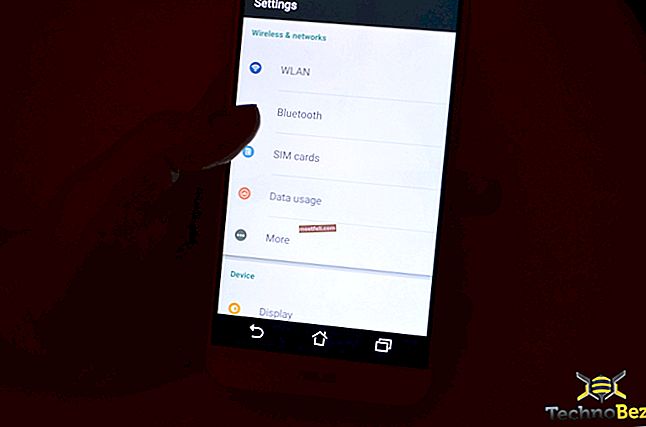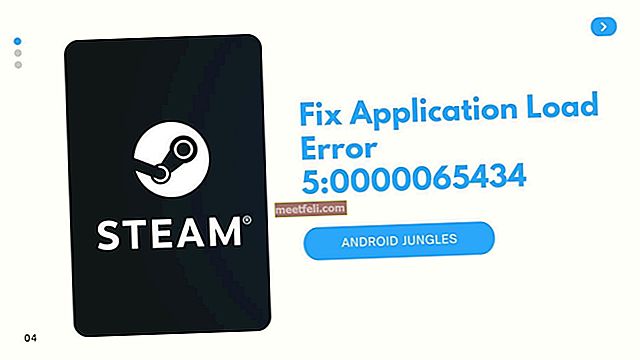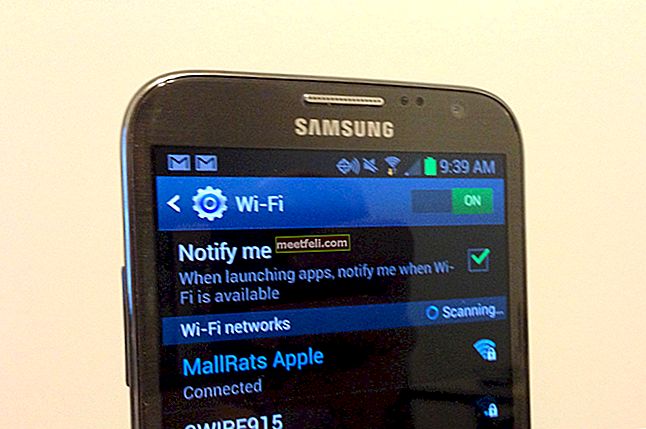Google Nexus 5 був одним із найбільш вражаючих телефонів, який був випущений в 2013 році, але оскільки ніщо не ідеально, телефон має деякі помилки. Користувачі Nexus 5 повідомляли про різні проблеми з телефоном, і ми обговоримо декілька з них, які вплинули на більшість власників. У цій статті мова піде про поширені проблеми Google Nexus 5 та їх рішення.
Дивіться також: Як вирішити проблему з’єднання Wi-Fi Nexus 5
Дивіться також: Як виправити проблему, з якою легко розряджається батарея Nexus 5
Поширені проблеми Google Nexus 5 та їх рішення

www.digitaltrends.com
Google Nexus 5 має проблеми з підключенням до Wi-Fi
Це одна з найпоширеніших проблем, з якими стикається більшість користувачів Nexus. Знайдіть рішення тут.
Спосіб 1: Завантажте пристрій у режимі відновлення, витріть розділ кешу
Спочатку завантажте Nexus 5 у режим відновлення, а звідти витріть розділ кеш-пам'яті, щоб забезпечити телефон новим запуском. Ось як це зробити:
- Повністю вимкніть пристрій, якщо він увімкнений
- Тепер натисніть і утримуйте кнопку зменшення гучності, одночасно натисніть і утримуйте кнопку живлення, поки телефон не увімкнеться, і на дисплеї почнеться стрілка зі стрілкою
- Продовжуйте натискати кнопку зменшення гучності, поки не виділите опцію `` режим відновлення ''.
- Виберіть його за допомогою кнопки живлення. Він покаже робота-андроїда з червоним попереджувальним знаком.
- Потім натисніть і утримуйте кнопку живлення і натисніть кнопку збільшення гучності один раз, після чого кнопку живлення слід відпустити
- Тепер натисніть кнопку зменшення гучності, щоб виділити стерти кеш-розділ, і за допомогою клавіші живлення виберіть його
- Після завершення виберіть "перезавантажити систему зараз"
Спосіб 2: Забудьте про мережу Wi-Fi
Друге рішення - забути проблематичну мережу Wi-Fi і додати її знову. Щоб забути мережу Wi-Fi:
- Зайдіть в Налаштування
- Натисніть Wi-Fi під опцією Бездротові та дротові мережі
- Переконайтеся, що Wi-Fi увімкнено
- Далі торкніться мережі Wi-Fi
- Натисніть Забути, і мережа Wi-Fi буде видалена

www.thecellguide.com
Спосіб 3: Перезапустіть модем та маршрутизатор Wi-Fi
Вимкніть маршрутизатор і модем і знову ввімкніть їх через кілька секунд, щоб перевірити, чи проблема вирішена тоді. Від'єднайте шнур живлення маршрутизатора та модему, зачекайте 15 секунд і підключіть їх назад.
Спосіб 4: Встановіть автоматичні налаштування частоти Wi-Fi
Важливо переконатися, що пристрій налаштовано на автоматичне підключення до доступних частот Wi-Fi. Щоб встановити це:
- Відкрийте Wi-Fi у налаштуваннях
- Там торкніться меню та перейдіть до Додатково
- Потім натисніть на діапазон частот Wi-Fi, а потім автоматично

www.androidbeat.com
Тепер спробуйте підключитися до Wi-Fi ще раз, щоб перевірити, чи проблему вирішено зараз.
Це всі можливі рішення для вирішення проблем із підключенням Nexus до WIFI.
Поганий прийом клітини на моєму Nexus 5
Рекомендується розмістити себе в зоні сильного радіоприймання. Спробуйте стерти розділ кешу та виконати скидання до заводських налаштувань. Це те, що ви могли зробити, перш ніж телефон перевірить технік або замінить оператор.
Перейдіть до, Налаштування> Резервне копіювання та скидання> Скидання заводських налаштувань> Скинути налаштування телефону, і все буде видалено з пристрою. Тепер вам потрібно налаштувати пристрій з нуля, після того, як ви закінчите процес налаштування, перевірте, чи виправлена проблема з поганим прийомом дзвінків.
Немає помилки SIM-карти на Nexus 5
Жодна проблема SIM-картки не є помітною проблемою Nexus, хоча швидких рішень існує небагато, і вони обговорюються нижче.
- Вимкніть / вимкніть службу локації, перейшовши в Налаштування> Місцезнаходження> Вкладка Вимкнено
- Помістіть SIM-карту належним чином
- Вставте SIM-карту, щоб вона ідеально помістилася
- Замініть SIM-карту
- Видаліть усі оновлення програм Google і перевстановіть їх по черзі
- Видаліть лише оновлення Пошуку Google
- Видаліть оновлення запуску Google Now
- Скасувати запас ядра від ElementalX
- Вимкнути GPS - вирішено проблему для 89% користувачів
- Вийміть акумулятор та SIM-карту на 3 хвилини, потім натисніть і утримуйте кнопку живлення протягом 4 хвилин, а потім знову вставте батарею та SIM-карту.
- Виконайте скидання до заводських налаштувань, дотримуючись вищезазначеного способу.
Якщо ви зіткнулися з тією ж помилкою і з новою SIM-карткою, вам доведеться перевірити ваш телефон техніком.
Nexus 5 має блимаючий синій світлодіодний індикатор сповіщення
Існує програма-винуватець Light Flow Lite, яка в основному спричинює помилку світлодіодного сповіщення про спалах.
- Видаліть Light Flow Lite.
- Коли Light Flow Lite видалено, перейдіть до Display та вимкніть імпульсне сповіщення.
- Перезавантажте Nexus 5, а потім знову ввімкніть імпульсне сповіщення.

www.morldtechgossips.com
Проблема із збоєм камери Nexus 5
Тут на Technobezz є багато рішень щодо збоїв роботи камери, ця проблема зазвичай вирішується очищенням кеш-пам’яті та даних програми Camera. Робити так:
- Рухайтесь до Налаштування
- Далі перейдіть до менеджера програм і натисніть на вкладку Усі
- Виберіть додаток Камера
- Тепер натисніть Очистити кеш і Очистити дані.
якщо цей метод не усуває проблему відмови камери на вашому Nexus 5, то скидання до заводських налаштувань - останній варіант . Дотримуючись цього методу, ви вирішите проблеми з камерою на Nexus 5.
Щоб відновити заводські налаштування, перейдіть до Налаштування> Резервне копіювання та скидання> Скидання заводських налаштувань> Скинути налаштування телефону та налаштуйте пристрій з самого початку.
Одним з найефективніших способів вирішити всі ці проблеми Nexus 5 є ЗНИЖЕННЯ ВАШОЇ ФІРМАНИ.